Σημείωση: Η προσθήκη μιας λέξης σε ένα προσαρμοσμένο λεξικό σε ένα πρόγραμμα του Office καθιστά αυτήν τη λέξη διαθέσιμη για ορθογραφικό έλεγχο σε άλλα προγράμματα του Office.
Η διαχείριση και η επιλογή όλων των προσαρμοσμένων λεξικών γίνεται από το παράθυρο διαλόγου Προσαρμοσμένα λεξικά .
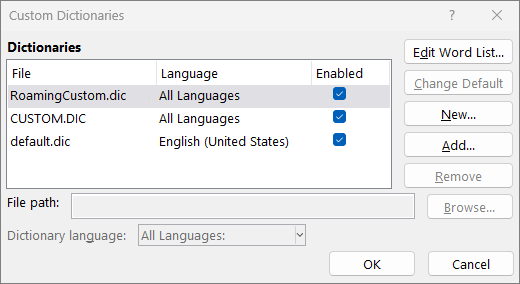
Άνοιγμα του παραθύρου διαλόγου "Προσαρμοσμένα λεξικά"
-
Στην καρτέλα Αρχείο, επιλέξτε Επιλογές και ανοίξτε τις επιλογές γλωσσικού ελέγχου:
-
Στα περισσότερα προγράμματα του Office: Επιλέξτε την καρτέλα Γλωσσικός έλεγχος.
-
Στο Outlook: Στην καρτέλα Αλληλογραφία, επιλέξτε το κουμπί Ορθογραφικός έλεγχος και Αυτόματη Διόρθωση και επιλέξτε Γλωσσικός έλεγχος.
-
-
Βεβαιωθείτε ότι το πλαίσιο ελέγχου Προτάσεις μόνο από το κυρίως λεξικό έχει απενεργοποιηθεί.
-
Επιλέξτε Προσαρμοσμένα λεξικά.
Εδώ παρατίθενται όλα τα λεξικά, με το προεπιλεγμένο λεξικό στην κορυφή.
Σημείωση: Για να προσθέσετε γρήγορα μια λέξη σε ένα προεπιλεγμένο λεξικό, κάντε δεξί κλικ στη λέξη σε ένα έγγραφο και επιλέξτε Προσθήκη στο λεξικό.
-
Στην καρτέλα Αρχείο, επιλέξτε Επιλογές και ανοίξτε τις επιλογές γλωσσικού ελέγχου:
-
Στα περισσότερα προγράμματα του Office: Επιλέξτε την καρτέλα Γλωσσικός έλεγχος.
-
Στο Outlook: Στην καρτέλα Αλληλογραφία, επιλέξτε το κουμπί Ορθογραφικός έλεγχος και Αυτόματη Διόρθωση και επιλέξτε Γλωσσικός έλεγχος.
-
-
Επιλέξτε Προσαρμοσμένα λεξικά. και επιλέξτε το λεξικό για επεξεργασία.
Μην καταργήσετε την επιλογή του πλαισίου ελέγχου. -
Επιλέξτε Επεξεργασία Word Λίστα και κάντε ένα από τα εξής:
-
Για να προσθέσετε μια λέξη, πληκτρολογήστε την στο πλαίσιο Word(ες) και επιλέξτε Προσθήκη.
-
Για να διαγράψετε μια λέξη, επιλέξτε την στο πλαίσιο Λεξικό και επιλέξτε Διαγραφή.
-
Για να επεξεργαστείτε μια λέξη, διαγράψτε την και, στη συνέχεια, προσθέστε την με την ορθογραφία που θέλετε.
-
Για να καταργήσετε όλες τις λέξεις, επιλέξτε Διαγραφή όλων.
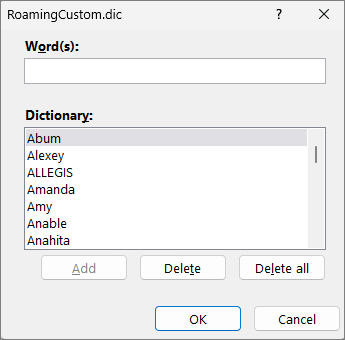
-
Για να αποθηκεύσετε λέξεις από προεπιλογή σε αυτό το προσαρμοσμένο λεξικό, ανατρέξτε στην ενότητα Αλλαγή του προσαρμοσμένου λεξικού στο οποίο προσθέτει λέξεις ο ορθογραφικός έλεγχος, παρακάτω.
Επιλέξτε τις επικεφαλίδες παρακάτω για περισσότερες πληροφορίες
Εάν ο ορθογραφικός έλεγχος επισημαίνει ορισμένες λέξεις ως λανθασμένες και θέλετε να παραβλέπει αυτές τις λέξεις, προσθέστε τις στο προεπιλεγμένο προσαρμοσμένο λεξικό. Για να αλλάξετε το προεπιλεγμένο προσαρμοσμένο λεξικό στο οποίο προστίθενται αυτές οι λέξεις, ανατρέξτε στην ενότητα Αλλαγή του προσαρμοσμένου λεξικού στο οποίο προσθέτει λέξεις ο ορθογραφικός έλεγχος, παρακάτω.
-
Κατά τον αυτόματο ορθογραφικό και γραμματικό έλεγχο, κάντε δεξί κλικ στη λέξη με την κόκκινη κυματιστή γραμμή και επιλέξτε Προσθήκη στο λεξικό.
-
Κατά την εκτέλεση του εργαλείου ορθογραφικού και γραμματικού ελέγχου, επιλέξτε Προσθήκη ή Προσθήκη στο λεξικό για τη λέξη με σημαία.
Σημείωση: Εάν η επιλογή Προσθήκη στο λεξικό δεν είναι διαθέσιμη, βεβαιωθείτε ότι είναι επιλεγμένο ένα προεπιλεγμένο προσαρμοσμένο λεξικό στο παράθυρο διαλόγου Προσαρμοσμένα λεξικά . Ανατρέξτε στο θέμα Αλλαγή του προσαρμοσμένου λεξικού στο οποίο προσθέτει λέξεις ο ορθογραφικός έλεγχος παρακάτω για να μάθετε πώς μπορείτε να επιλέξετε ένα προεπιλεγμένο προσαρμοσμένο λεξικό.
Για να μάθετε περισσότερα, ανατρέξτε στο θέμα Ορθογραφικός και γραμματικός έλεγχος.
-
Στην καρτέλα Αρχείο, επιλέξτε Επιλογές και ανοίξτε τις επιλογές γλωσσικού ελέγχου:
-
Στα περισσότερα προγράμματα του Office: Επιλέξτε την καρτέλα Γλωσσικός έλεγχος.
-
Στο Outlook: Στην καρτέλα Αλληλογραφία, επιλέξτε το κουμπί Ορθογραφικός έλεγχος και Αυτόματη Διόρθωση και επιλέξτε Γλωσσικός έλεγχος.
-
-
Επιλέξτε Προσαρμοσμένα λεξικά και επιλέξτε Δημιουργία.
-
Στο πλαίσιο Όνομα αρχείου, πληκτρολογήστε ένα όνομα για το προσαρμοσμένο λεξικό.
-
Επιλέξτε Αποθήκευση.
-
Αν θέλετε το νέο λεξικό να χρησιμοποιείται και για άλλη γλώσσα, με επιλεγμένο ακόμα το νέο λεξικό στη Λίστα λεξικών, επιλέξτε τη γλώσσα στο μενού Γλώσσα λεξικού.
Εάν θέλετε το νέο προσαρμοσμένο λεξικό να είναι το προεπιλεγμένο λεξικό, όπου αποθηκεύονται οι λέξεις που προσθέτετε, ανατρέξτε στην επόμενη εργασία, Αλλαγή του προσαρμοσμένου λεξικού στο οποίο προσθέτει λέξεις ο ορθογραφικός έλεγχος.
Όταν προσθέτετε νέες λέξεις κατά τον ορθογραφικό έλεγχο, αυτές προστίθενται στο προεπιλεγμένο προσαρμοσμένο λεξικό στο επάνω μέρος της λίστας στο παράθυρο διαλόγου Προσαρμοσμένα λεξικά . Μπορείτε να αλλάξετε το προεπιλεγμένο προσαρμοσμένο λεξικό που χρησιμοποιείται για όλα τα προγράμματα του Office:
-
Στην καρτέλα Αρχείο, επιλέξτε Επιλογές και ανοίξτε τις επιλογές γλωσσικού ελέγχου:
-
Στα περισσότερα προγράμματα του Office: Επιλέξτε την καρτέλα Γλωσσικός έλεγχος.
-
Στο Outlook: Στην καρτέλα Αλληλογραφία, επιλέξτε το κουμπί Ορθογραφικός έλεγχος και Αυτόματη Διόρθωση και επιλέξτε Γλωσσικός έλεγχος.
-
-
Επιλέξτε Προσαρμοσμένα λεξικά.
-
Στο πλαίσιο Λίστα λεξικών, κάντε ένα από τα εξής:
-
Για να αλλάξετε το προεπιλεγμένο λεξικό για όλες τις γλώσσες, επιλέξτε το όνομα λεξικού στην περιοχή Λεξικά.
-
Για να αλλάξετε το προεπιλεγμένο λεξικό για μια συγκεκριμένη γλώσσα, επιλέξτε το όνομα λεξικού και, στη συνέχεια, επιλέξτε μια γλώσσα στην περιοχή Γλώσσα λεξικού.
-
-
Επιλέξτε Αλλαγή προεπιλογής.
Σημείωση: Αν κάτω από μια επικεφαλίδα υπάρχει μόνο ένα λεξικό, τότε πρέπει να είναι το προεπιλεγμένο λεξικό. Σε αυτή την περίπτωση, το κουμπί δεν είναι διαθέσιμο.
Την επόμενη φορά που θα εκτελέσετε έναν ορθογραφικό έλεγχο, το πρόγραμμα θα χρησιμοποιήσει τα προεπιλεγμένα προσαρμοσμένα λεξικά που επιλέξατε.
Από προεπιλογή, όταν δημιουργείτε ένα νέο προσαρμοσμένο λεξικό, η εφαρμογή ορίζει το λεξικό σε Όλες οι γλώσσες, το οποίο σημαίνει ότι το λεξικό χρησιμοποιείται όταν κάνετε ορθογραφικό έλεγχο κειμένου σε οποιαδήποτε γλώσσα. Ωστόσο, μπορείτε να συσχετίσετε ένα προσαρμοσμένο λεξικό με μια συγκεκριμένη γλώσσα έτσι ώστε το πρόγραμμα να χρησιμοποιεί το λεξικό μόνο όταν εκτελείτε ορθογραφικό έλεγχο κειμένου σε μια συγκεκριμένη γλώσσα.
-
Στην καρτέλα Αρχείο, επιλέξτε Επιλογές και ανοίξτε τις επιλογές γλωσσικού ελέγχου:
-
Στα περισσότερα προγράμματα του Office: Επιλέξτε την καρτέλα Γλωσσικός έλεγχος.
-
Στο Outlook: Στην καρτέλα Αλληλογραφία, επιλέξτε το κουμπί Ορθογραφικός έλεγχος και Αυτόματη Διόρθωση και επιλέξτε Γλωσσικός έλεγχος.
-
-
Επιλέξτε Προσαρμοσμένα λεξικά.
-
Στο πλαίσιο λίστας Λεξικό , επιλέξτε το λεξικό που θέλετε να αλλάξετε.
-
Στο μενού Γλώσσα λεξικού, επιλέξτε τη γλώσσα για την οποία πρέπει να χρησιμοποιηθεί το λεξικό.
Το παράθυρο διαλόγου Προσαρμοσμένα λεξικά παραθέτει σε λίστα τα διαθέσιμα προσαρμοσμένα λεξικά που το πρόγραμμα μπορεί να χρησιμοποιήσει για τον ορθογραφικό έλεγχο. Αν το λεξικό που θέλετε να χρησιμοποιήσετε, όπως κάποιο λεξικό που αγοράσατε από μια τρίτη εταιρεία, είναι εγκατεστημένο στον υπολογιστή σας αλλά δεν αναφέρεται στο πλαίσιο Λίστα λεξικών, μπορείτε να το προσθέσετε.
-
Στην καρτέλα Αρχείο, επιλέξτε Επιλογές και ανοίξτε τις επιλογές γλωσσικού ελέγχου:
-
Στα περισσότερα προγράμματα του Office: Επιλέξτε την καρτέλα Γλωσσικός έλεγχος.
-
Στο Outlook: Στην καρτέλα Αλληλογραφία, επιλέξτε το κουμπί Ορθογραφικός έλεγχος και Αυτόματη Διόρθωση και επιλέξτε Γλωσσικός έλεγχος.
-
-
Επιλέξτε Προσαρμοσμένα λεξικά και επιλέξτε Προσθήκη.
-
Εντοπίστε τον φάκελο που περιέχει το προσαρμοσμένο λεξικό που θέλετε και, στη συνέχεια, κάντε διπλό κλικ στο αρχείο λεξικού.
Εάν θέλετε αυτό το προσαρμοσμένο λεξικό να είναι το προεπιλεγμένο λεξικό, όπου αποθηκεύονται οι νέες λέξεις που προσθέτετε, ανατρέξτε στην ενότητα Αλλαγή του προσαρμοσμένου λεξικού στο οποίο προσθέτει λέξεις ο ορθογραφικός έλεγχος παραπάνω.
-
Στην καρτέλα Word, επιλέξτε Προτιμήσεις.
-
Στην περιοχή Εργαλεία σύνταξης και γλωσσικού ελέγχου, επιλέξτε

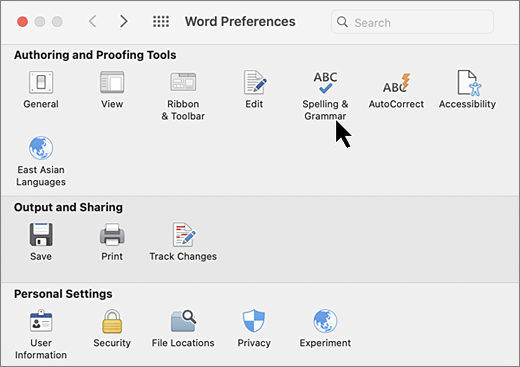
-
Αν θέλετε να χρησιμοποιήσετε προσαρμοσμένα λεξικά, βεβαιωθείτε ότι το πλαίσιο ελέγχου Προτάσεις μόνο από το κυρίως λεξικό έχει απενεργοποιηθεί.
-
Επιλέξτε Λεξικά.
-
Επιλέξτε το λεξικό που θέλετε να επεξεργαστείτε.
Μην καταργήσετε κατά λάθος την επιλογή του πλαισίου ελέγχου για το λεξικό.
-
Επιλέξτε Επεξεργασία.
Το προσαρμοσμένο λεξικό ανοίγει ως έγγραφο για επεξεργασία.
-
Αποθηκεύστε το έγγραφο.
Σημείωση: Όταν επεξεργάζεστε ένα προσαρμοσμένο λεξικό, το Word σταματά να ελέγχει την ορθογραφία καθώς πληκτρολογείτε. Όταν ολοκληρώσετε την τροποποίηση ενός προσαρμοσμένου λεξικού, εάν θέλετε το Word να συνεχίσει να ελέγχει την ορθογραφία κατά την πληκτρολόγηση, μεταβείτε στο παράθυρο διαλόγου Ορθογραφικός και γραμματικός έλεγχος, που εμφανίζεται στο βήμα 2 παραπάνω και επιλέξτε Ορθογραφικός έλεγχος κατά την πληκτρολόγηση.
-
Στην καρτέλα Word, επιλέξτε Προτιμήσεις.
-
Στην περιοχή Εργαλεία σύνταξης και γλωσσικού ελέγχου, επιλέξτε

Βεβαιωθείτε ότι το πλαίσιο ελέγχου Πρόταση μόνο από το κυρίως λεξικό είναι απενεργοποιημένο. -
Επιλέξτε Λεξικά.
-
Στα Προσαρμοσμένα λεξικά, βεβαιωθείτε ότι είναι επιλεγμένο το πλαίσιο ελέγχου δίπλα σε κάθε προσαρμοσμένο λεξικό που θα χρησιμοποιήσετε και, στη συνέχεια, επιλέξτε OK.
-
Στην καρτέλα Word, επιλέξτε Προτιμήσεις.
-
Στην περιοχή Εργαλεία σύνταξης και γλωσσικού ελέγχου, επιλέξτε

Βεβαιωθείτε ότι το πλαίσιο ελέγχου Πρόταση μόνο από το κυρίως λεξικό είναι απενεργοποιημένο. -
Επιλέξτε Λεξικά και, στη συνέχεια, Δημιουργία.
-
Στο πλαίσιο Αποθήκευση ως, πληκτρολογήστε ένα όνομα για το προσαρμοσμένο λεξικό.
-
Επιλέξτε Αποθήκευση.
-
Αν θέλετε το νέο λεξικό να χρησιμοποιείται και για άλλη γλώσσα, με επιλεγμένο ακόμα το νέο λεξικό στο παράθυρο διαλόγου Προσαρμοσμένα λεξικά, επιλέξτε τη γλώσσα από τη λίστα Γλώσσα.
-
Επιλέξτε OK.
Το παράθυρο διαλόγου Προσαρμοσμένα λεξικά παραθέτει σε λίστα τα διαθέσιμα προσαρμοσμένα λεξικά που το Word μπορεί να χρησιμοποιήσει για τον ορθογραφικό έλεγχο. Εάν το λεξικό που θέλετε να χρησιμοποιήσετε — για παράδειγμα, ένα λεξικό που αγοράσατε από μια τρίτη εταιρεία — είναι εγκατεστημένο στον υπολογιστή σας αλλά δεν συμπεριλαμβάνεται στο παράθυρο διαλόγου Προσαρμοσμένα λεξικά, μπορείτε να το προσθέσετε μόνοι σας.
-
Στην καρτέλα Word, επιλέξτε Προτιμήσεις.
-
Στην περιοχή Εργαλεία σύνταξης και γλωσσικού ελέγχου, επιλέξτε

Βεβαιωθείτε ότι το πλαίσιο ελέγχου Πρόταση μόνο από το κυρίως λεξικό είναι απενεργοποιημένο. -
Επιλέξτε Λεξικά και επιλέξτε Προσθήκη.
-
Εντοπίστε τον φάκελο που περιέχει το προσαρμοσμένο λεξικό που θέλετε να προσθέσετε και, στη συνέχεια, κάντε διπλό κλικ στο αρχείο λεξικού.
Εάν χρειάζεστε πρόσθετη βοήθεια για την εγκατάσταση ενός λεξικού τρίτου κατασκευαστή, ανατρέξτε στις οδηγίες εγκατάστασης για το συγκεκριμένο λεξικό.
Από προεπιλογή, όταν δημιουργείτε ένα νέο προσαρμοσμένο λεξικό, το πρόγραμμα ορίζει το λεξικό σε Όλες οι γλώσσες, το οποίο σημαίνει ότι το λεξικό χρησιμοποιείται για τον ορθογραφικό έλεγχο κειμένου σε οποιαδήποτε γλώσσα. Ωστόσο, μπορείτε να συσχετίσετε ένα προσαρμοσμένο λεξικό με μια συγκεκριμένη γλώσσα έτσι ώστε το πρόγραμμα να χρησιμοποιεί το λεξικό μόνο όταν εκτελείτε ορθογραφικό έλεγχο κειμένου σε μια συγκεκριμένη γλώσσα.
-
Στην καρτέλα Word, επιλέξτε Προτιμήσεις.
-
Στην περιοχή Εργαλεία σύνταξης και γλωσσικού ελέγχου, επιλέξτε

Βεβαιωθείτε ότι το πλαίσιο ελέγχου Πρόταση μόνο από το κυρίως λεξικό είναι απενεργοποιημένο. -
Επιλέξτε Λεξικά και επιλέξτε το λεξικό που θέλετε να αλλάξετε.
-
Στη λίστα Γλώσσες, επιλέξτε τη γλώσσα για την οποία θα χρησιμοποιείται το λεξικό.
Κάθε φορά που ελέγχετε την ορθογραφία ενός εγγράφου, μπορείτε να προσθέσετε μια λέξη με επισήμανση ως λανθασμένη σε ένα προσαρμοσμένο λεξικό. Το προεπιλεγμένο προσαρμοσμένο λεξικό είναι το λεξικό στο οποίο το Microsoft Word προσθέτει τη λέξη όταν το κάνετε αυτό.
-
Στην καρτέλα Word, επιλέξτε Προτιμήσεις.
-
Στην περιοχή Εργαλεία σύνταξης και γλωσσικού ελέγχου, επιλέξτε

Βεβαιωθείτε ότι το πλαίσιο ελέγχου Πρόταση μόνο από το κυρίως λεξικό είναι απενεργοποιημένο. -
Επιλέξτε Λεξικά.
-
Επιλέξτε ένα λεξικό στη λίστα Προσαρμοσμένο λεξικό και επιλέξτε OK.
-
Κλείστε το παράθυρο διαλόγου Ορθογραφικός και γραμματικός έλεγχος.
Σημείωση: Αν κάτω από μια επικεφαλίδα υπάρχει μόνο ένα λεξικό, τότε πρέπει να είναι το προεπιλεγμένο λεξικό. Σε αυτή την περίπτωση, το κουμπί δεν είναι διαθέσιμο.
Την επόμενη φορά που θα κάνετε ορθογραφικό έλεγχο, η εφαρμογή θα χρησιμοποιήσει το προεπιλεγμένο προσαρμοσμένο λεξικό που έχετε επιλέξει.
Όταν μια λέξη δεν αναγνωρίζεται, η εφαρμογή την επισημαίνει ως ανορθόγραφη υπογραμμίζοντας την με μια κυματιστή κόκκινη γραμμή. Για να αναγνωρίσετε την ορθογραφία ως σωστή, παραβλέψτε την ή προσθέστε την στο λεξικό.
-
Επιλέξτε τη λέξη και επιλέξτε Περισσότερες επιλογές (...)
-
Κάντε ένα από τα εξής:
-
Επιλέξτε

-
Επιλέξτε

-










